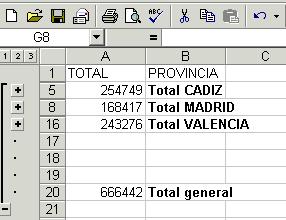
Cómo obtener un gráfico de ventas por provincia con Excel
Paso 1 : Exportar la estadística de ventas a clientes
En el punto de Menú 1 / 2 / 8 / 7 / 1 / Ejercicio / se obtiene un fichero llamado Estvencli.txt situado en el directorio C:/ de la máquina princpal (Versión 4.0) o en el C:/Vimaservic/Excel (versión 4.1)
Paso 2 : Preparar la Hoja Excel
Abrimos Excel y en menú "Archivo" escogemos "Abrir", buscamos el archivo indicado, pero el buscador de Excel solo nos muestra archivo .xls, en consecuencia clicamos en "Tipo de archivo" y seleccionamos "Todos los archivos (*.*)" para que nos muestre tambien los archivos .txt. Ahora se puede clicar "Estvencli.txt". Se abre el asistente para importar. Pulsamos <Intro> y observamos como Excel ya nos muestra las columnas bien formadas. Pulsamos "Finalizar"
Ahora vamos a eliminar todas las columnas que nos sobran, seleccionando las columnas inútiles y pulsando en "Edición", "Eliminar". Si las ventas que deseamos son las de un determinado mes, dejaremos la columna de ese mes. Si deseamos las de todo el año, dejaremos solo la comunas de TOTAL. Suponiendo que fuera este el caso, queremos el total de año, seleccionamos desde la columna "A" hasta la "O" y luego clicamos "Edicion","Eliminar". Ahora nos quedan solo las columnas de Importes TOTALES y REPRESENTANTE, PROVINCIA y ZONA. Como el gráfico lo queremos de las ventas por PROVINCIA, eliminamos las columnas Representante y Zona. Ahora solo nos quedan las columnas TOTALES y PROVINCIA.
Ahora procedemos a ordenar las filas por PROVINCIA. Para ello seleccionamos toda la Hoja y luego clicamos en el Menú de Excel "Datos","Ordenar" e indicamos ordenar por la columna "B" que es la de la PROVINCIA. Pulsamos "Aceptar" y observamos como se ha ordenado la hoja por provincia. Ahora hemos de reponer a la primera fila, la fila de los rótulos "TOTAL PROVINCIA", que en la ordenación se habrá cambiado a otra fila que no sea la primera.
Obtención de los Subtotales por PROVINCIA. Para ello, teniendo seleccionada toda la hoja clicamos en el Menú de Excel "Datos";"Subtotales". En la casilla "Por cada cambio en:" hemos de seleccionar la "PROVINCIA", para indicar por cada cambio en PROVINCIA. En la casilla "Usar función:" dejamos "Suma". Y en la casilla "Agregar subtotal a:" marcamos "TOTAL". Aceptamos y se aprecia como se han calculado Subtotales por cada PROVINCIA. También se observa que han aparecido
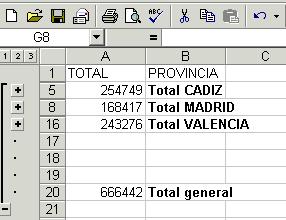
tres columnas nuevas a la izquierda, de las que si pulsamos en la "2" se ocultan los detalles y solo quedan a la vista los Subtotales.
Paso 3 : Hacer el gráfico
Pulsamos el Menú Excel "Insertar", "Gráfico" y nos aparece el asistente para hacer gráficos. Está seleccionado el gráfico "Columnas" y pulsamos "Siguiente". En "Series en:" seleccionamos "Filas". En "Rango de datos:" hacemos doble clic en el icono que se ve en el extremo derecho de la caja de texto, y se nos muestra la hoja para que seleccionemos todas las celdas de la columna TOTAL y pulsando <Intro> ya se ve en la vista previa el gráfico.
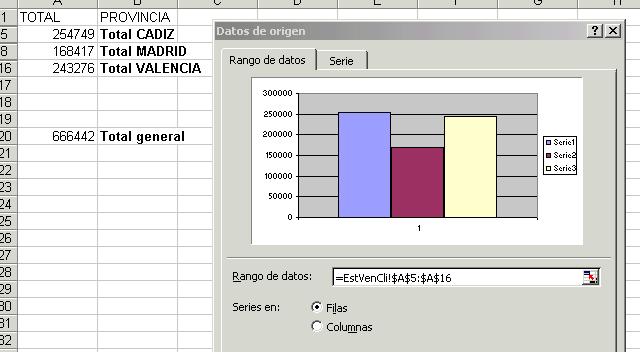
El gráfico admite muchas opciones de presentación y formato que cada uno puede configurar a su gusto.